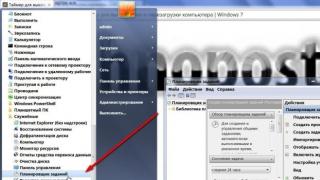Cea mai recentă dezvoltare a companiei Infomir, care combină numărul maxim de capabilități tehnice cerute de operatorii de acces în bandă largă și ușurința de neegalat în utilizare pentru consumatorul final de televiziune digitală interactivă. Set-top box-ul îndeplinește toate cerințele moderne pentru dispozitivele multimedia, inclusiv suport pentru streaming video, video la cerere, redare a canalelor digitale la calitate înaltă, precum și acces la servicii OTT (YouTube, Picasa, cinematografe online, prognoză meteo etc. .) și browserul de internet.
Pe piața rusă, consola este vândută sub numele de marcă . Principala diferență este prezența unei telecomenzi programabile.
MAG-250 Micro și MAG-245 sunt o soluție excelentă pentru abonați în combinație cu headend-uri și Middleware de la companie
În acest articol vom analiza în detaliu cum să actualizăm firmware-ul acestui STB și cum să-l restabilim.
Deci avem un set-top box MAG 250 Micro IPTV, pe care trebuie să actualizăm firmware-ul. Unde să încep?
1. Accesați meniul BIOS, pentru a face acest lucru trebuie să:
- Oprire
- Apăsați și țineți apăsat butonul " Meniul» pe telecomandă
- Fără a elibera butonul " Meniul» porniți alimentarea STB MAG 250 Micro
Ca rezultat, vedem următoarea imagine pe ecran:
2. Element de meniu " Instrumente de upgrade", intrați apăsând dreapta pe telecomandă
3. Selectați „ USB Bootstrap„(trebuie creat un folder mag250 pe unitatea USB, care ar trebui să conțină 2 fișiere: bootstrap și imageupdate)
4. Conectați unitatea USB și confirmați apăsând OK pentru a începe procesul de actualizare


5. Așteptați până când actualizarea este finalizată și dispozitivul repornește

1. Trebuie să descărcați firmware-ul din fabrică:
2. Descărcați 2 fișiere Bootstrap_250/254/270.cleanȘi actualizare imagine
3. Redenumiți fișierul Bootstrap_250/254/270.clean V Bootstrap
4. Fișierele descărcate trebuie să fie plasate în rădăcina unității USB (unitatea USB trebuie să aibă un sistem de fișiere FAT32) (Exemplu: unitate USB G:\mag250\), ar trebui să existe 2 fișiere în folderul mag250: BootstrapȘi actualizare imagine.
5. Opriți alimentarea de la set-top box (de la priză sau de la set-top box în sine).
6. Apoi, introduceți unitatea USB în conectorul de pe panoul din spate al set-top box-ului.
7. Porniți sursa de alimentare și imediat după pornire apăsați butonul "Meniul" de pe telecomandă pentru a ajunge la meniul sistemului de firmware. Dacă totul este făcut corect, ecranul ar trebui să arate ca cel prezentat în figură.
1. În acest meniu, selectați elementele succesiv Instrumente de actualizare -> USB Bootstrap.

2. Apoi apăsați butonul "BINE" pe telecomandă pentru a lansa firmware-ul.

După instalarea cu succes a firmware-ului, set-top box-ul va reporni automat și va porni cu noul firmware.
Vă rugăm să rețineți că, în unele cazuri, este posibil ca set-top box-ul să nu „vadă” firmware-ul de pe unitatea flash atunci când clipește. Cea mai ușoară opțiune în acest caz este să încercați punctele descrise cu o altă unitate flash.
Când pe ecranul televizorului apare eroarea „Firmware-ul set-top box-ului dvs. este învechit”. Vă rugăm să o actualizați.” sau pur și simplu pentru a actualiza versiunea software a set-top box-ului, trebuie să urmați acești pași:
1. Pentru a reporni set-top box-ul, pentru a face acest lucru trebuie să scoateți cablul de alimentare din conectorul de pe spatele set-top box-ului (sau sursa de alimentare de la priza electrică) timp de câteva secunde și să îl introduceți înapoi.
Asigurați-vă că consola a început să pornească
2. Așteptați până când apare mesajul „Se încarcă portalul... Apăsați MENU pentru a accesa meniul de selecție a portalului” (vezi punctul 3a) sau „Apăsați SET pentru a merge la portalul intern” (vezi punctul 3b). Mesajul poate diferi în funcție de versiunea software a decodificatorului.

ATENŢIE! Acest mesaj apare pentru un timp foarte scurt (3-5 secunde).
3a. Dacă apare mesajul „Se încarcă portalul... Apăsați MENU pentru a accesa meniul de selecție a portalului”, trebuie să apăsați tasta MENU de pe telecomandă și să selectați „Setări sistem” în meniul care se deschide

3b. Dacă apare mesajul „Se încarcă portalul... Apăsați SET pentru a merge la portalul intern”, trebuie să apăsați tasta SET (sau SETUP) de pe telecomandă. În portalul încorporat care se deschide, selectați pictograma „Setări”.

Pe ecranul de setări, selectați elementul de meniu „Setări sistem”.


5. Apăsați butonul „OK” de pe telecomandă pentru a verifica dacă există o actualizare

6. După verificare, apăsați butonul „F1” (roșu) de pe telecomandă

ATENŢIE. Este necesar să actualizați firmware-ul chiar dacă versiunile de software sunt aceleași
7. Așteptați finalizarea actualizării (poate dura până la 5 minute)

8. După actualizare, set-top box-ul va reporni. Și poți începe să te uiți.
Atenţie! Dacă după actualizarea firmware-ului apare din nou eroarea „Firmware-ul set-top box-ului dumneavoastră este învechit”. Actualizați-l.”, atunci cel mai probabil set-top box-ul dvs. are instalată o versiune foarte învechită a software-ului și trebuie să repetați toți pașii începând cu pasul 1.
Compania Infomir a lansat firmware actualizat pentru produsele sale - set-top boxes MAG245/250, MAG254/255, MAG270, MAG275.
Vă rugăm să rețineți: atunci când construiți o imagine bazată pe această versiune, trebuie să utilizați noul nucleu.
Jucător
Funcționarea teletextului a fost îmbunătățită semnificativ, inclusiv probleme cu detectarea limbilor, codificări, afișare pe ecran și afișarea unor caractere.
S-a adăugat suport pentru subtitrări HD DVB și PGS.
Erorile de poziționare a subtitrarilor DVB au fost remediate.
S-a adăugat soluția „fcc2” pentru comutarea rapidă a canalelor de la streamere speciale.
S-a adăugat suport pentru EXT-X-BYTERANGE în HLS.
S-au remediat artefactele la comutarea vitezei pe fluxurile RTSP criptate.
S-au remediat artefactele după poziționare pe fluxuri RTSP criptate.
S-a remediat blocarea aplicației dacă unele piese nu au fost detectate în timpul redării HLS.
S-a remediat blocarea aplicației la setarea fontului greșit pentru subtitrări.
S-a reparat redarea fluxului HLS care s-a oprit imediat după eroarea de descărcare a primei bucăți.
S-a remediat detectarea incorectă a raportului de aspect la redarea unor videoclipuri H264.
S-a reparat timpul de oprire a redării HLS prea lung.
S-a remediat o eroare cu TimeShift după lansarea TimeShift pe adrese URL care nu funcționează.
Încărcare redusă a procesorului atunci când lucrați cu rețeaua.
Pentru MAG245/250
S-au remediat întârzierile la redarea unor fluxuri HD.
Pentru MAG254/255
S-a adăugat suport PiP.
S-a adăugat suport pentru modul de consum minim de energie.
Pentru MAG270 și MAG275
S-a remediat „înghețarea” decodificatorului la oprirea unor tipuri de televizoare atunci când sunt conectate prin HDMI.
S-a rezolvat scanarea pentru DVB-C.
S-a remediat o eroare la instalarea SymbolRate pentru DVB-C.
S-a adăugat suport pentru mai multe PlPId pe aceeași frecvență pentru DVB-T2.
S-a adăugat suport PiP.
Performanță DVB-C îmbunătățită.
Browser
Serviciul „ntp” a fost adăugat pentru ca NTP să poată fi repornit din JS.
S-a adăugat posibilitatea de a vizualiza folderele NFS deschise în rețea.
S-a adăugat suport pentru noul API JS extins.
S-a adăugat redirecționarea butoanelor de la tastatură virtuală în fereastra WebFace (din fereastra browserului de Internet).
S-a remediat procesarea incorectă a unor butoane externe de la tastatură în fereastra browserului de Internet.
Suport SAMBA îmbunătățit.
Portal intern
Test de viteză activat.
Localizare actualizată.
Setările de forțare a teletextului au fost remediate.
S-a rezolvat modificarea orașului în funcție de vreme și afișarea vremii în caz de întârziere la încărcare.
S-a remediat ordinea elementelor din meniul principal.
S-a rezolvat afișarea adreselor URL în modul de previzualizare dacă adresa URL include o soluție.
Redare fixată după ieșirea din standby.
S-a remediat mesajul incorect după finalizarea actualizării.
S-a rezolvat afișarea mesajelor de actualizare în modul de actualizare independent.
S-a remediat indicatorul TimeShift pentru actualizarea automată a canalelor.
S-a rezolvat starea de montare NFS.
Remedieri ale stilului de codare, modul strict activat.
Adăugat indicație duală mono.
S-a adăugat posibilitatea de a transfera automat în standby.
Jurnalele de actualizare au fost adăugate.
S-a adăugat un buton pentru a forța actualizarea după o eroare.
S-a adăugat posibilitatea de a seta indexul programului în fișierul MPTS.
Adresa URL Google a fost eliminată din lista de ping.
S-au eliminat jocurile din meniul principal
S-au eliminat linkurile către YouTube, Picasa din meniul principal.
Alte remedieri și îmbunătățiri
Suport Wi-Fi îmbunătățit, inclusiv suport suplimentar pentru adaptoare Wi-Fi noi.
Puteți vizualiza lista adaptoarelor Wi-Fi acceptate în
S-a remediat lipsa suportului WEP pentru adaptoarele Wi-Fi.
S-a remediat comportamentul Chroma Key, TransparentColor și setmode, care, dacă sunt utilizate incorect, au început să facă stratul grafic transparent.
Setările driverului adaptorului Wi-Fi au fost remediate.
S-a remediat o scurgere mare de memorie în WebKit (pentru MAG245/250).
S-a remediat o eroare în care NTP nu funcționează dacă porturile privilegiate sunt închise în rețea.
Dacă serverul NTP nu este instalat nici manual, nici prin DHCP, atunci pool.ntp.org va fi instalat temporar ca server NTP.
Firmware-ul este instalat în 2 etape - intermiterea versiunii intermediare în modul bootloader și actualizarea la versiunea curentă prin Internet.
Pentru a actualiza versiunea intermediară a firmware-ului, trebuie să descărcați firmware-ul și să actualizați utilitățile:
Despachetăm arhiva - vedem 3 fișiere în folder.

Lansați mcast.exe. Dacă există mai multe interfețe, trebuie să selectați o placă de rețea cu fir. Adresa este de obicei 192.168.x.y

În dialogul următor, trebuie să selectați fișierele bootstrap și imageupdate din arhiva dezambalată.

Selectați un articol Upgrade Tools și Utilizați săgeata spre dreapta pentru a deschide meniul de actualizare.

Acolo selectăm articolul Upgrade MCși apăsați săgeata dreapta.

Set-top box va afișa adresa Multicast, care trebuie introdusă în primul câmp IP din program mcast.exe

Schimbăm doar fluxul 1, adresa IP, portul: 224.50.0.50:9000 din imaginea anterioară. Nu atingem a doua adresă. Și apăsați butoanele start

În câteva minute, după ce cursorul începe să se miște, set-top box-ul va raporta descărcarea cu succes a primului fișier.

Va trebui să așteptați câteva minute până când firmware-ul în sine se descarcă:



După aceasta, consola se va reporni singură.
Prima etapă a firmware-ului se termină aici.
În a doua etapă, trebuie să faceți clic pe butonul la încărcare ÎNFIINȚAT pentru a descărca firmware-ul final.

Accesați secțiunea Setări

Și selectați elementul Actualizați software-ul acum.

Selectați un articol Actualizați

Și suntem de acord cu actualizări automate de firmware în viitor.

Set-top box-ul se va reporni automat.

Și va afișa o fereastră pentru introducerea acreditărilor pentru iptv, care poate fi obținută în contul dvs. personal.

Pentru a introduce un simbol punct, apăsați tasta Bine Puteți apela tastatura de pe ecran de pe telecomandă.